Total Commander: włącz widoczność ukrytych plików
W systemie operacyjnym Windows jest taka funkcja, jak ukrywanie widoczności plików i folderów. Pozwala to chronić poufne dane przed wzrokiem ciekawskich, chociaż aby zapobiec celowym złośliwym działaniom w odniesieniu do cennych informacji, lepiej jest skorzystać z poważniejszej ochrony. Ważniejszym zadaniem, z którym powiązana jest ta funkcja, jest tak zwana "ochrona przed głupkiem", to znaczy przed niezamierzonymi działaniami samego użytkownika, które szkodzą systemowi. Dlatego wiele plików systemowych jest początkowo ukrytych podczas instalacji.
Jednak bardziej zaawansowani użytkownicy, którzy wykonują określone zadania, czasami muszą włączyć widoczność ukrytych plików. Przeanalizujmy, jak to zrobić w programie Total Commander.
Spis treści
Włącz wyświetlanie ukrytych plików
Aby wyświetlić ukryte pliki w programie Total Commander, kliknij sekcję "Konfiguracja" w górnym poziomym menu. Z wyświetlonej listy wybierz "Ustawienia".
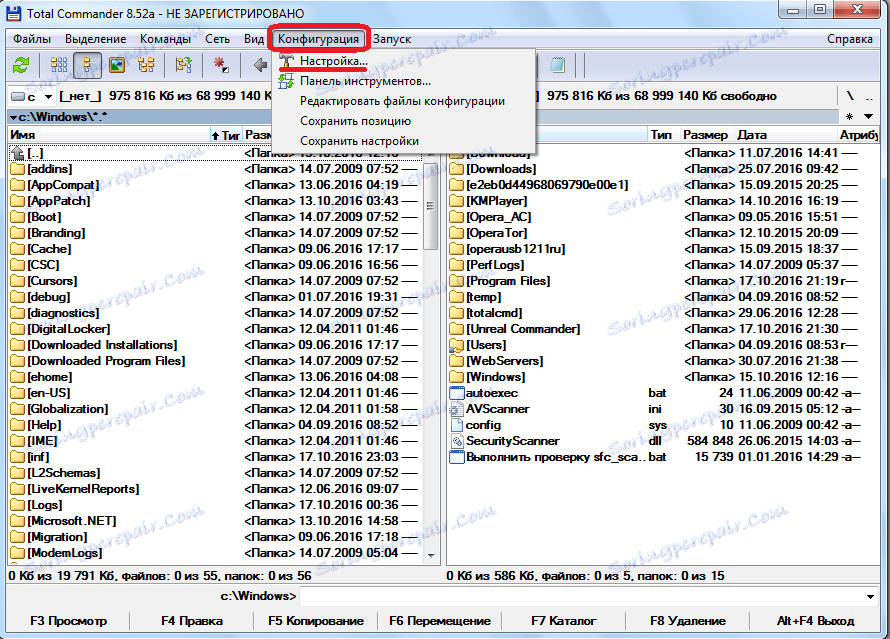
Pojawi się wyskakujące okno, w którym przejdziemy do elementu "Zawartość panelu".
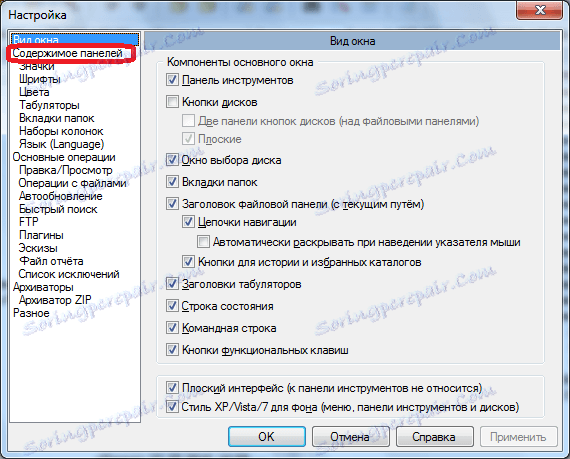
Następnie zaznacz pole "Pokaż ukryte pliki".
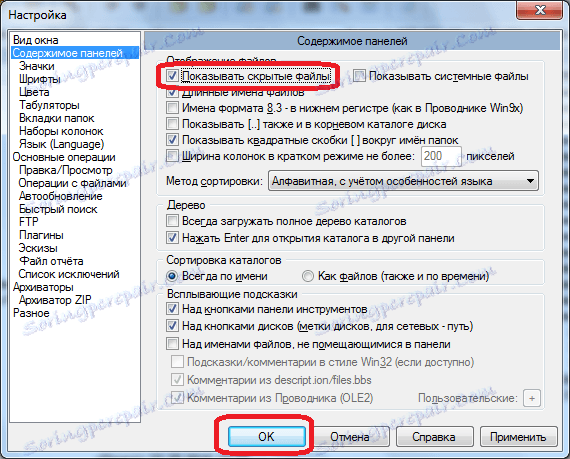
Teraz zobaczymy ukryte foldery i pliki. Są one oznaczone wykrzyknikiem.
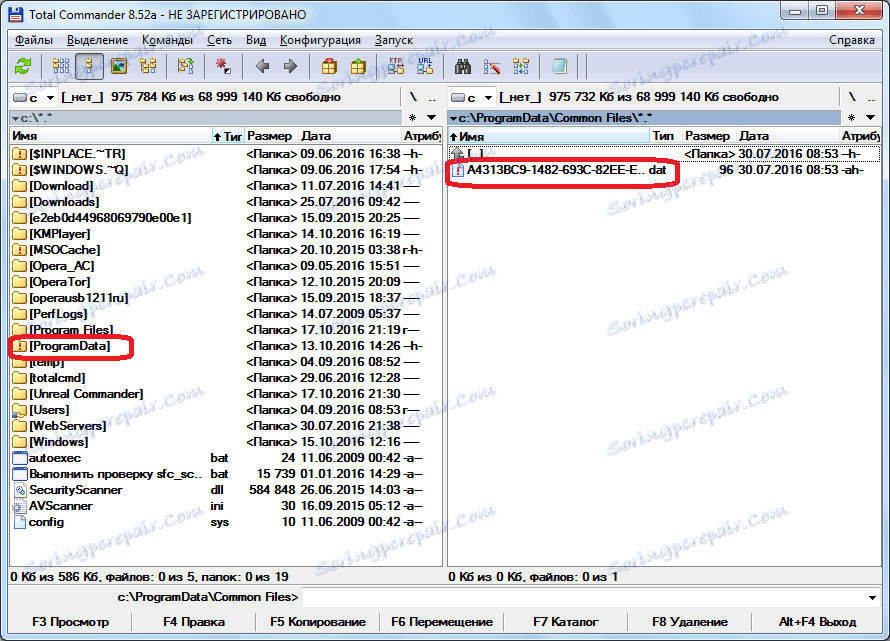
Uprość przełączanie między trybami
Ale jeśli użytkownik często musi przełączać się między trybem standardowym, a trybem wyświetlania ukrytych plików, robienie tego ciągle w menu jest dość niewygodne. W takim przypadku racjonalne będzie renderowanie tej funkcji za pomocą osobnego przycisku na pasku narzędzi. Zobaczmy, jak można to zrobić.
Kliknij prawym przyciskiem myszy na pasku narzędzi iw wyskakującym menu, które się pojawi, wybierz element "Edytuj".
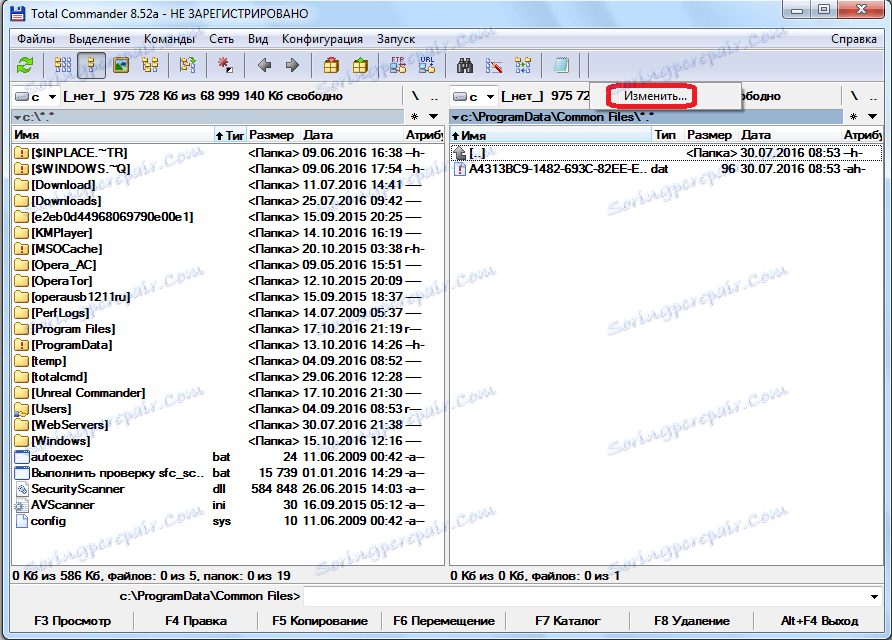
Następnie otworzy się okno ustawień paska narzędzi. Kliknij dowolny element w górnej części okna.
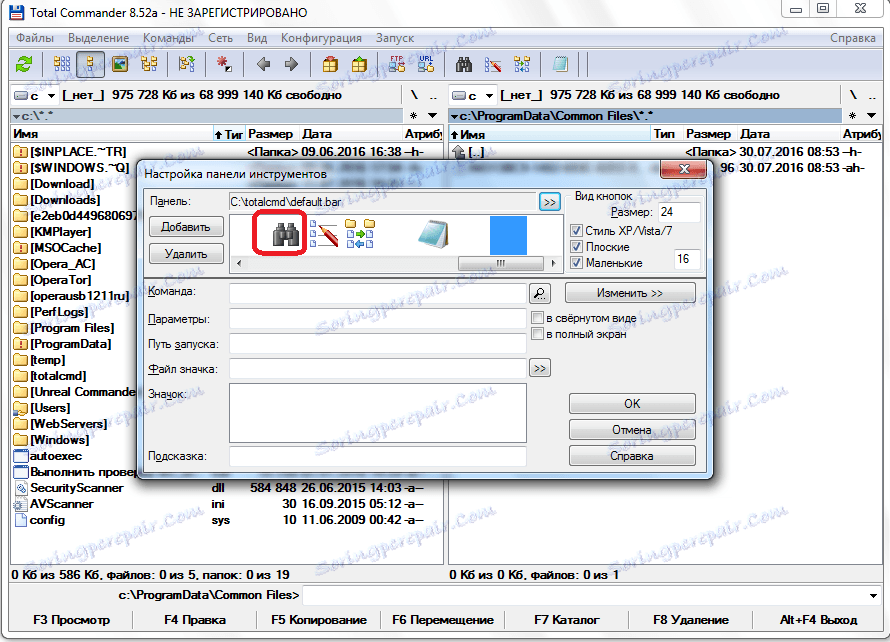
Jak widać, w dolnej części okna pojawi się wiele dodatkowych elementów. Wśród nich szukamy ikony pod numerem 44, jak pokazano na zrzucie ekranu poniżej.
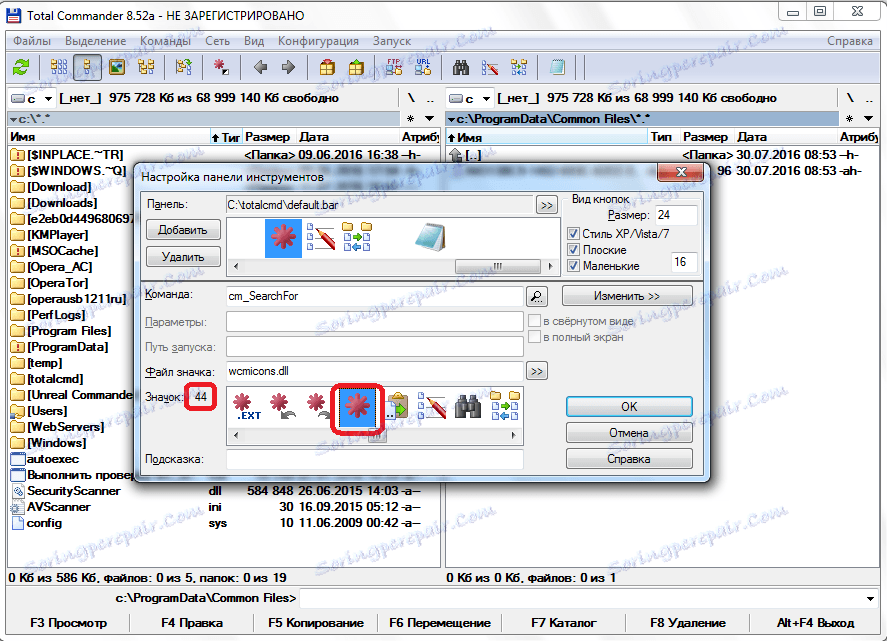
Następnie kliknij przycisk naprzeciwko napisu "Zespół".
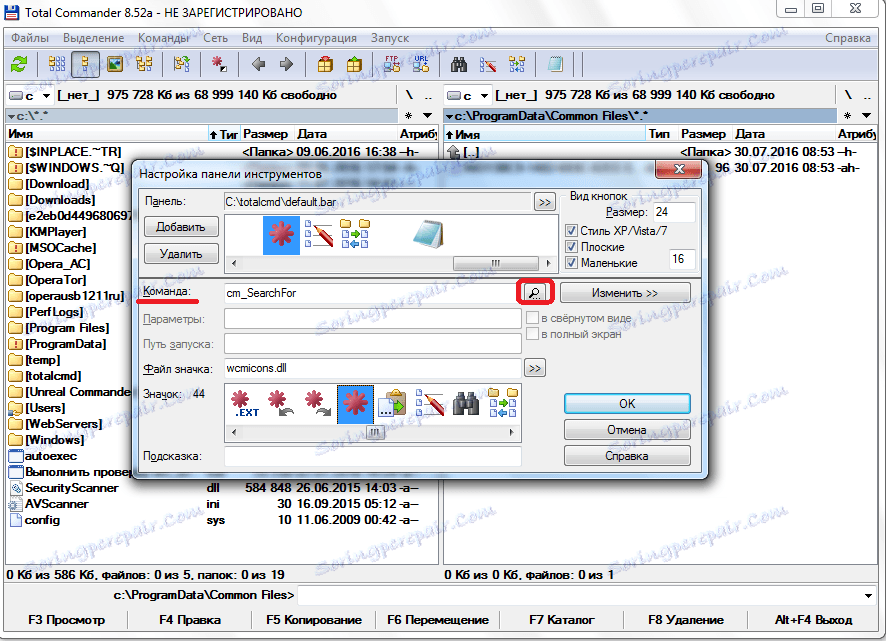
Na liście, która pojawia się w sekcji "Widok", poszukaj polecenia cm_SwitchHidSys (pokazującego ukryte i systemowe pliki), kliknij na niego i kliknij przycisk "OK". Lub po prostu wklej to polecenie do okna, kopiując.
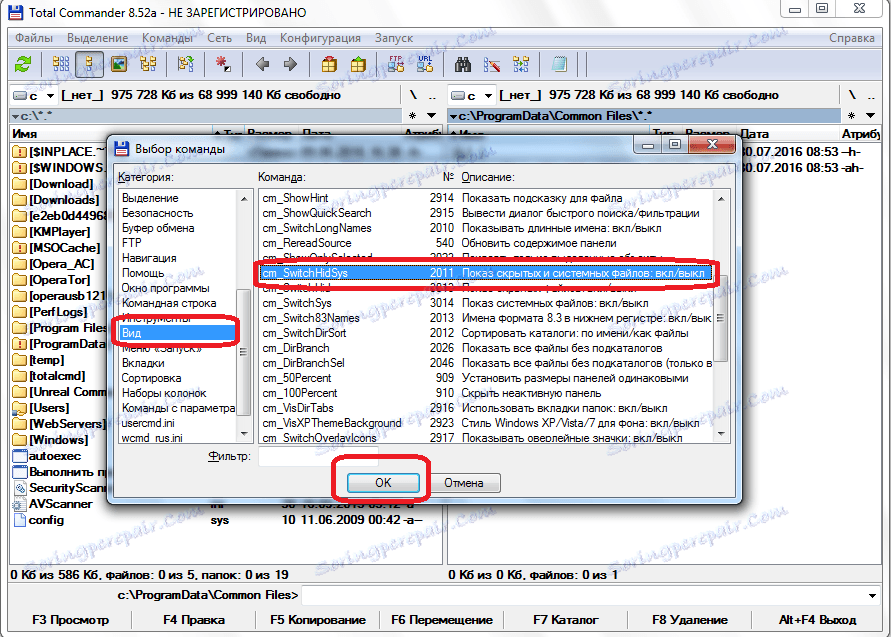
Po wypełnieniu danych kliknij ponownie przycisk "OK" w oknie konfiguracyjnym paska narzędzi.
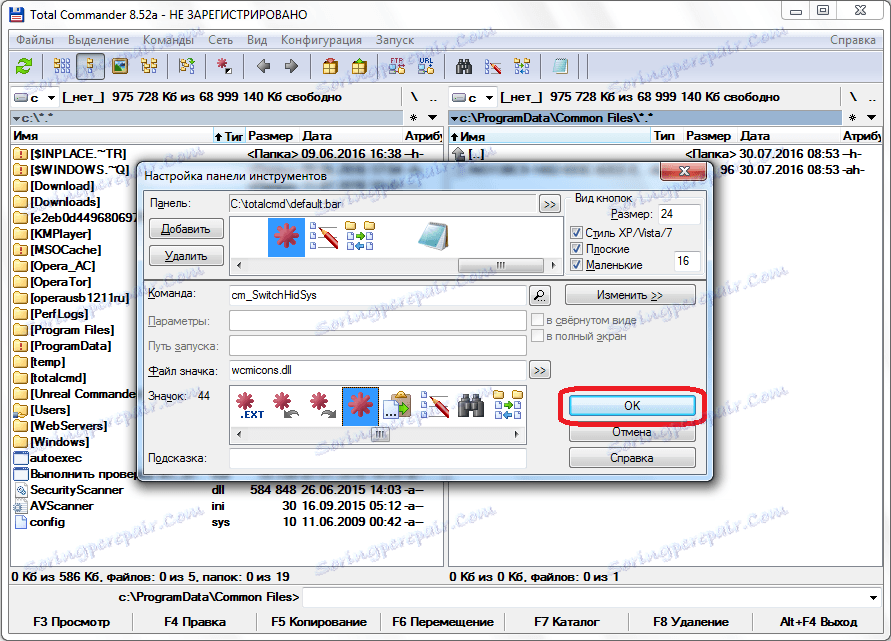
Jak widać, na pasku narzędzi pojawiła się ikona przełączania między normalnym trybem wyświetlania a wyświetlaniem ukrytych plików. Teraz możesz przełączać tryby, klikając tę ikonę.
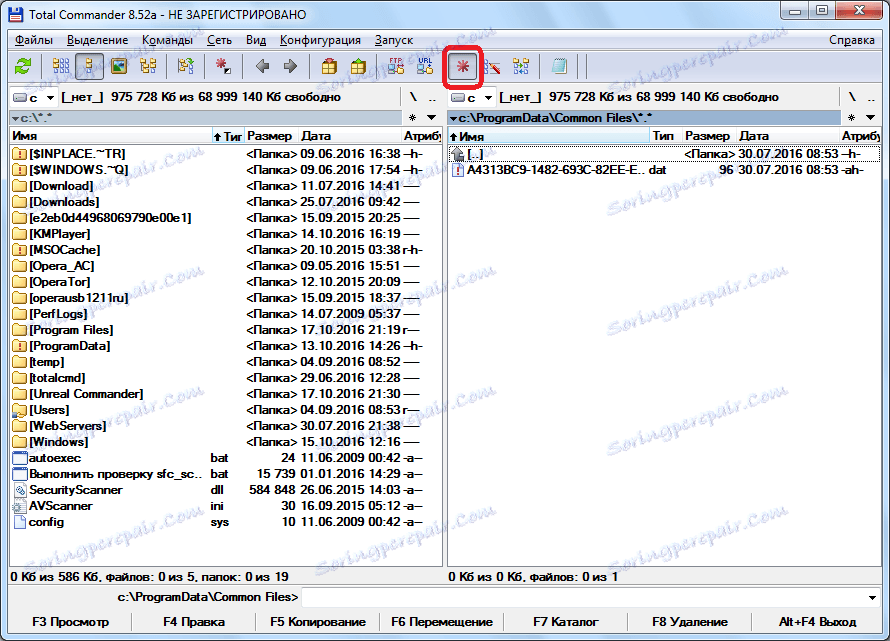
Aby skonfigurować wyświetlanie ukrytych plików w Total Commander nie jest tak trudne, jeśli znasz poprawny algorytm działania. W przeciwnym razie może to potrwać bardzo długo, jeśli szukasz pożądanej funkcji dla wszystkich ustawień programu losowo. Ale dzięki tej instrukcji zadanie to staje się elementarne. Jeśli przełączysz tryby na pasek narzędzi Total Commander za pomocą osobnego przycisku, procedura zmiany ich stanie się dodatkowo bardzo wygodna i maksymalnie prosta.